初心者におすすめの無料で使える動画編集アプリ6選!

おすすめの無料で使える動画編集アプリ6つ紹介します。ここで紹介するアプリはすべて無料で利用できる高性能アプリです。これから動画を撮影し、編集したいとお考えの人にとっては、どのような編集機能が必要かもわからないかもしれません。
今回の動画編集アプリは、自信のない人でも直感的に操作できるものばかりです。記事でご確認後、実際にアプリをダウンロードし、触ってみるとよいでしょう。
おすすめの動画編集アプリFilmoraの無料ダウンロードはコチラ
Part1.無料動画編集アプリランキング6選
それぞれの動画編集アプリを、特徴、おもな機能、対応端末、価格の4項目にまとめ、紹介します。アプリ選びの参考にしてください。
1位 Filmora for Mobile
Filmora for Mobileは、初めての人や自信のない人でも簡単に編集できる動画編集アプリで、動画を彩るエフェクトやフィルターなどあらゆる編集機能を備えています。音楽ライブラリ―が豊富で、著作権フリーの音楽が1000曲以上あり、今もなお新しい音楽が追加されています。画面の切り替わりにトランジションを加えたり、動画に合うフォントや効果を選んだりするだけで、初めての人が作成したとは思えない魅力的な動画が完成します。
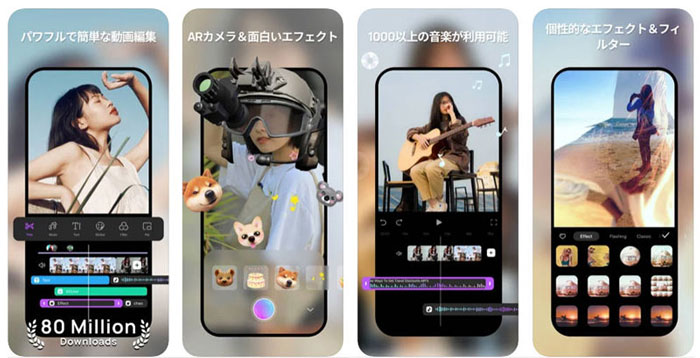
また、高度な編集作業も可能で、レイヤー編集やキーフレームアニメーションなど、プロフェッショナルな仕上げを求めるユーザーにも満足のいく機能を提供しています。そして、完成した動画は簡単にSNSやYouTube、Instagramなどのプラットフォームにシェアできます。Filmora for Mobileは、忙しいスケジュールの中でもクオリティの高い動画を制作したいユーザーや、外出先で手軽に編集作業を行いたいユーザーに最適なモバイルビデオ編集アプリとしておすすめです。
|
おもな機能 |
AI画像、AI音楽生成、AIコピーライティング、トリミング/逆再生/明るさ調整/音楽ライブラリ/オーディオ分割/エフェクトなど |
|---|---|
|
価格 |
無料/アプリ内課金あり |
|
対応OS |
iOS/Android |
Mobile版Filmoraの無料ダウンロードはコチラ
Filmora動画編集アプリに新しい編集機能が追加!
PC版Filmoraの無料ダウンロードはコチラ
2位 CapCut
CapCutは、必要な編集機能をすべてそろえた動画編集アプリで、動画の切り取りなど基本的な機能はもちろん、音楽ライブラリを利用して楽曲を入れたり、効果音やアフレコを追加できたりします。自動で字幕が挿入される自動キャプション、テキストやイラストのアニメーションを活用すればオリジナリティあふれる動画を作成できます。高度な編集機能も充実しており、トリミング、分割、速度調整など、幅広いニーズに対応しています。多彩な音楽ライブラリも用意されており、動画に臨場感や感情をプラスすることができます。
|
おもな機能 |
音楽ライブラリ/フィルター/スタンプ/エフェクトなど |
|---|---|
|
価格 |
無料/アプリ内課金あり |
|
対応OS |
iOS/Android |
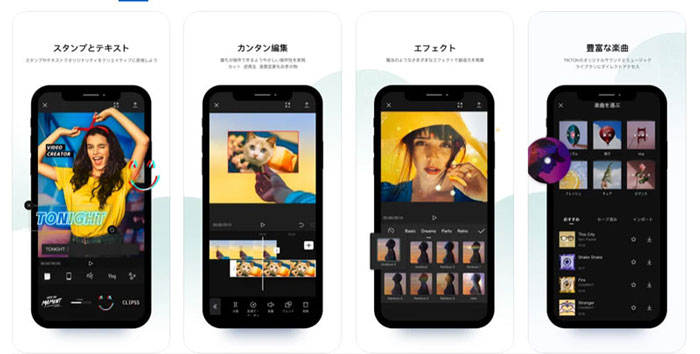
3位 Adobe Premiere Rush
Adobe Premiere Rushは、編集が簡単で、機能が充実した動画編集アプリです。macOS版・Windows版もあるため、モバイル版で編集した動画をパソコンで再調整することも可能です。デザインされたタイトルをさらにカスタマイズして利用したり、カラー補正を入れたりすることで、色鮮やかな動画に変身します。さらに、Adobe Stockからの素材利用や、他のAdobe製品とのシームレスな連携が可能で、プロフェッショナルな仕上がりのビデオを手軽に制作できます。さまざまなプラットフォームに対応した出力設定や、クラウドを介したプロジェクトの同期もサポートしており、どこからでもスムーズに作業を続けられます。
|
おもな機能 |
音楽ライブラリ/カラー補正/速度調整/音声追加など |
|---|---|
|
価格 |
無料/アプリ内課金あり |
|
対応OS |
iOS/Android |
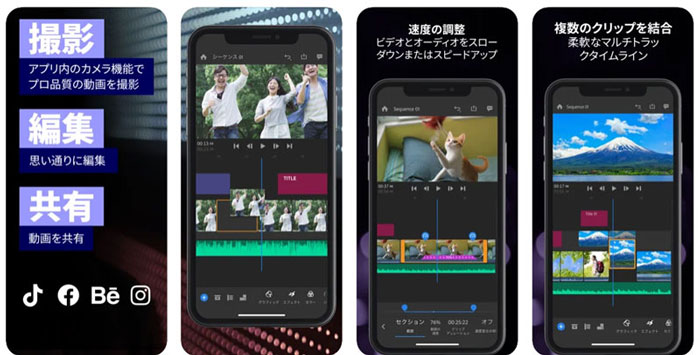
4位 iMovie
iMovieは、iPhoneなどのApple製品に初期搭載されている動画編集アプリです。撮影した動画に音楽やタイトル、背景などを加えることで、自分好みの動画に編集できます。独自の音楽やサウンドエフェクトを挿入したり、テキストやタイトルを追加したりすることも簡単です。また、グリーンスクリーン効果の使用やスローモーション、高度なカラーコレクションもサポートしており、クリエイティブな演出が自在です。さらに、動画にモノクロやダブルトーンなどのフィルターを適用すれば、幻想的なシーンを演出することもできます。
|
おもな機能 |
トリミング/トランジション/サウンドトラック/サウンドエフェクトなど |
|---|---|
|
価格 |
無料 |
|
対応OS |
iOS/Android |
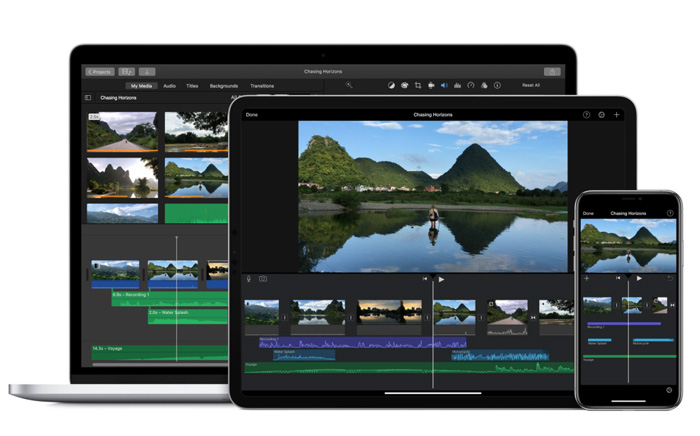
5位 Kinemaster
Kinemasterは、モバイルで撮影した動画を、簡単に編集し、オリジナル動画に修正できる動画編集アプリです。動画のトリミングや分割はもちろん、BGMや効果音を追加して、お好みの動画に仕上げることができます。あらかじめスタンプ(アニメーションやイラスト)も用意されていますので、動画だけでは表現できない演出を加えられます。
また、キーフレームアニメーション機能を使って、要素の動きや変化を細かく制御できます。直感的なインターフェースと豊富な機能を備え、プロフェッショナルなビデオを手軽に制作できることで人気を集めています。
|
おもな機能 |
トリミング/スタンプ/ボイスチェンジャー/トランジションなど |
|---|---|
|
価格 |
無料 |
|
対応OS |
iOS/Android |

6位 Quik
Quikはアクションカメラで有名なGoProの動画編集アプリです。特別な動画編集知識は必要なく、テーマを選択するだけで自動的に動画編集できます。
GoProの動画だけでなく、別のカメラとスマホで撮った動画も編集できます。このアプリでは、ユーザーが撮影した写真や動画クリップを選択するだけで、自動的にクリエイティブでスタイリッシュな短編動画を作成できます。さらに、テンプレートやテーマを利用して簡単にスタイリッシュなエフェクトを適用でき、SNSに簡単にシェアすることも可能です。旅行、アウトドア、イベントの思い出を美しい動画として残したい人にとって、Quikはクオリティの高い編集を手軽に行える頼れるアプリです。
|
おもな機能 |
トリミング/ハイライト/音量調整/スピードメーターなど |
|---|---|
|
価格 |
無料/アプリ内課金あり |
|
対応OS |
iOS/Android |

Part2.無料動画編集アプリの選び方
動画編集アプリは数が多く、どのように選んだらよいかわからないかもしれません。これから動画編集したい人でもできる、選び方を紹介します。
2-1 ランキングを参考にする
この記事で紹介した動無料動画編集アプリ動は、さまざまなサイトでも紹介されています。ネットで検索しても見つかりますが、最終的に選ばれやすいアプリですので、まずはこの記事で紹介したアプリを使ってみましょう。
2-2 どのような機能が必要か考える
サンプル動画などを利用し、実際に編集してみましょう。トリミングやトランジション・BGMの追加など、実際に操作しているうちに、どのような機能が必要かわかってくるでしょう。また、どのような機能が動画編集アプリに備わっているかは、次章のFilmoraの紹介も参考にしてください。
2-3 さまざまな編集アプリで、操作性を確認する
動画編集アプリは、機能面だけでなく、操作性も重要です。操作性の優れたアプリは、あまり時間をかけずにオリジナル動画を完成できます。無料版を希望していたとしても、最初に選んだソフトを長く使う可能性がありますので、さまざまなアプリで編集してみるとよいでしょう。
Part3.無料動画編集ソフトWondershare Filmoraを紹介
ここまで、動画編集アプリを紹介しましたが、パソコンで編集できるWondershare Filmora(フィモーラ)を紹介します。FilmoraはアプリFilmora for Mobileのパソコン版です。
3-1 Filmoraとは
Filmoraは、初心者でも簡単に動画編集ができるように考えられたソフトウェアで、手間のかかる操作はできる限り簡素化されています。バージョンアップごとに機能や操作性がグレードアップされています。スマホなどで撮影した動画をそのままアプリで編集する方法もありますが、Wondershare Filmoraを使えば、より簡単により高度に動画編集ができ、編集することの楽しさを味わえます。無料体験版をダウンロードして、動画を作成してみましょう。
Wondershare Filmoraは基本的な動画編集機能だけでなく、高度な機能も備えており、次に紹介する無料体験版でその機能や使いやすさを実感できるでしょう。
3-2 Filmora 無料体験版でできること
Filmoraには、無料体験版と有料版があります。どちらでも、Filmoraの高い機能性と誰でも扱いやすい操作性を実感できます。Filmoraは多くの機能を備えていますが、おもな機能には次のようなものがあります。
①画面録画、トリミング・結合・品質の調整など基本的な編集機能
②AI スマートカットアウト・AI スマートマスク・AI ノイズ除去・ビート検出
③モーショントラッキング・カラーマッチ・手ぶれ補正・モーショントラッキング
④オートリフレーム・AIオートレート・ARステッカー・クロマキー合成・オーディオ分離
⑤オーディオ・タイトル・トランジション・エフェクトなど豊富な素材
⑥さまざまなフォーマットに対応・動画配信サイトへの直接アップロードなど
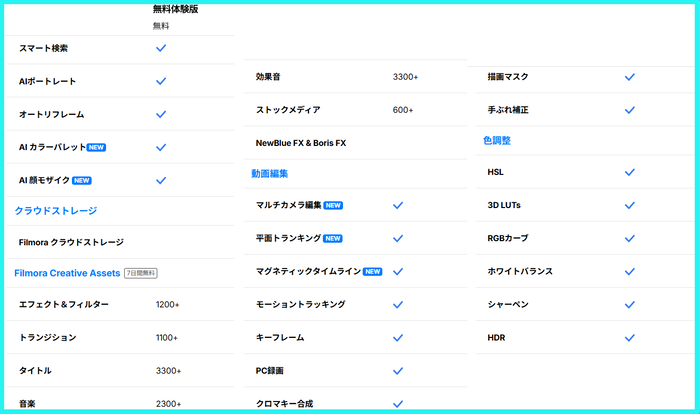
上記のほかにも多くの機能がありますが、無料体験版でもこれらの機能は使用可能です。Filmora無料体験版と有料版との違いは、こちらの記事をご参照ください。編集した動画を自分や友人の間だけで楽しむ場合にはウォーターマークは気にならないかもしれません。また、機能制限がある無料体験版ソフトと比べ、すべての機能を確認してから購入できるので、安心して利用できます。
ぞくぞく進化!Filmora 14の便利な新機能4選
Part4.パソコンで動画編集するならFilmoraがオススメ
最近では、撮影した動画をすぐに編集できることから、動画編集アプリは人気があります。アプリによる動画編集が慣れてくると、もう少しこだわった動画に変えたいと思うかもしれません。Wondershare Filmoraは動画編集の経験がある人だけでなく、初心者でも直感的に扱えるソフトです。パソコンでの動画編集に興味がある人は、一度、Filmoraの体験版をダウンロードしてみてください。
サポート
製品に関するご意見・ご質問・ご要望はお気軽に こちらまでお問い合わせください。 >>





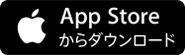
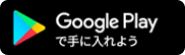






役に立ちましたか?コメントしましょう!